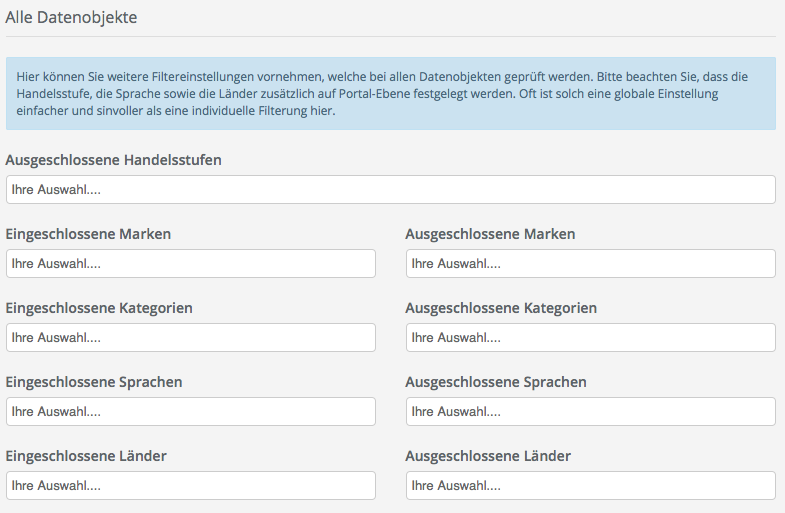Import-Regeln werden in der Verwaltungsoberfläche von OXOMI angelegt. Folgen Sie den nachfolgenden Schritten, um eine Import-Regel anzulegen.
| Schritt 1 | Navigieren Sie auf die Portal-Übersichtsseite, indem Sie in der Top-Navigation auf den Menü-Punkt „Portale“ klicken. |
| Schritt 2 | Suchen Sie Ihr gewünschtes Portal. Mit Klick auf den Link „Import-Regeln“ öffnet sich eine Übersichtsseite der Import-Regeln zu diesem Portal. Die darin aufgeführten Import-Regeln sind nach deren Verarbeitungspriorität sortiert. |
| Schritt 4 | Durch Klick auf den Button „Import-Regel anlegen“ öffnet sich eine Auswahlliste Ihrer verfügbaren Anbieter. |
| Schritt 5 | Wählen Sie einen Anbieter aus, indem Sie in seiner Zeile auf „Anlegen“ klicken. Sollten Sie einen Anbieter in der Liste vermissen, passen Sie gegebenenfalls die Filterung an und überprüfen Sie Ihre aktiven Partnerschaften. |
| Schritt 6 | Haben Sie einen Anbieter ausgewählt, so finden Sie sich auf der Detailseite der neuen, noch unbearbeiteten Import-Regel wieder. |
| Schritt 7 | In der Detailansicht haben Sie die Möglichkeit, die Import-Regel zu definieren. Hier können Sie Eigenschaften Ihrer Import-Regel, Filterregeln und Anpassungen festlegen. Details hierzu finden Sie in den nachfolgenden Abschnitten. |
| Speichern | Vergessen Sie nicht Ihre Änderungen durch Klick auf den Button „Speichern“ zu bestätigen. |
In jeder Import-Regel haben Sie die Möglichkeit, Filterregeln zu definieren. Sie können einerseits komplette Medientypen oder Anwendungstypen herausfiltern.
Um gesamte Medientypen herauszufiltern, deaktivieren Sie die entsprechende Checkbox. Im Screenshot zu sehen der Medientyp „Dokumente“.
Für jeden Medientyp haben Sie die Möglichkeit, Inhaltstypenexplizit auszuwählen (Einschluss) oder bestimmte Typen herauszufiltern (Ausschluss).
Einschluss- und Ausschlussregeln können Sie auch Medientyp-übergreifend definieren. Hier haben Sie die Möglichkeit, explizit Handelsstufen auszuschließen und Marken, Kategorien, Sprachen und Länder einzuschließen oder auszuschließen.
In Verbindung mit Import-Regeln haben Sie die Möglichkeit, Anpassungen zu definieren. Diese werden während des Imports an den Inhalten durchgeführt.
Sie haben die Möglichkeit den Inhalten Kategorien, Portalrollen oder Tags zuzuweisen. Zusätzlich haben Sie die Möglichkeit, die ursprüngliche Marke der Inhalte mit einer anderen Marke zu überschreiben und schlussendlich können Sie hier auch die Marken-Sortierung festlegen.